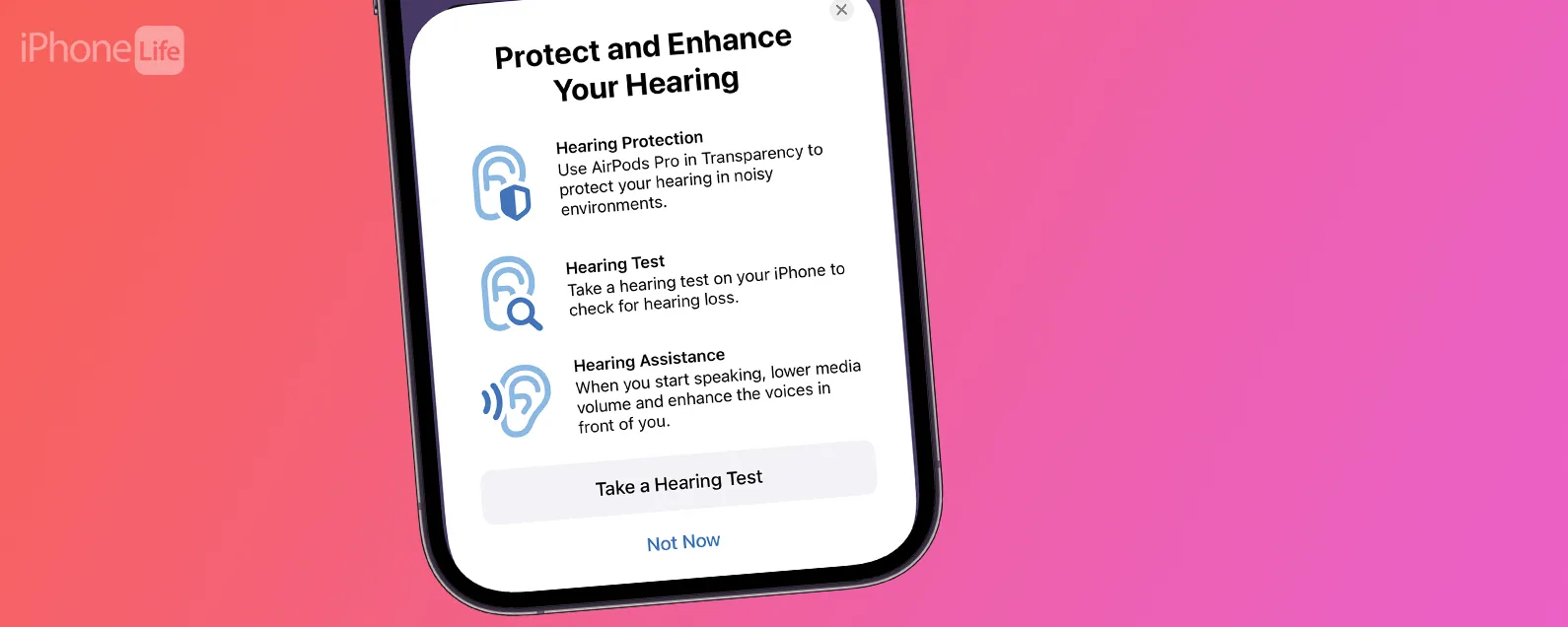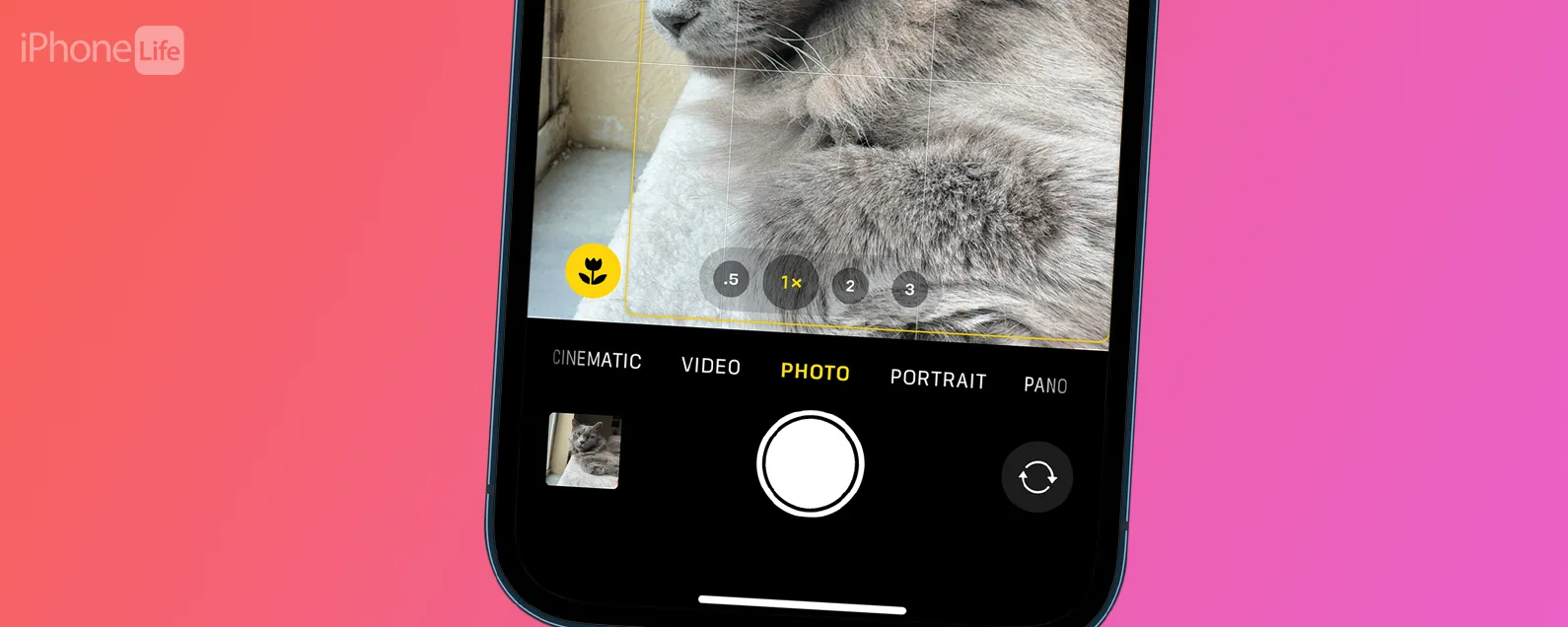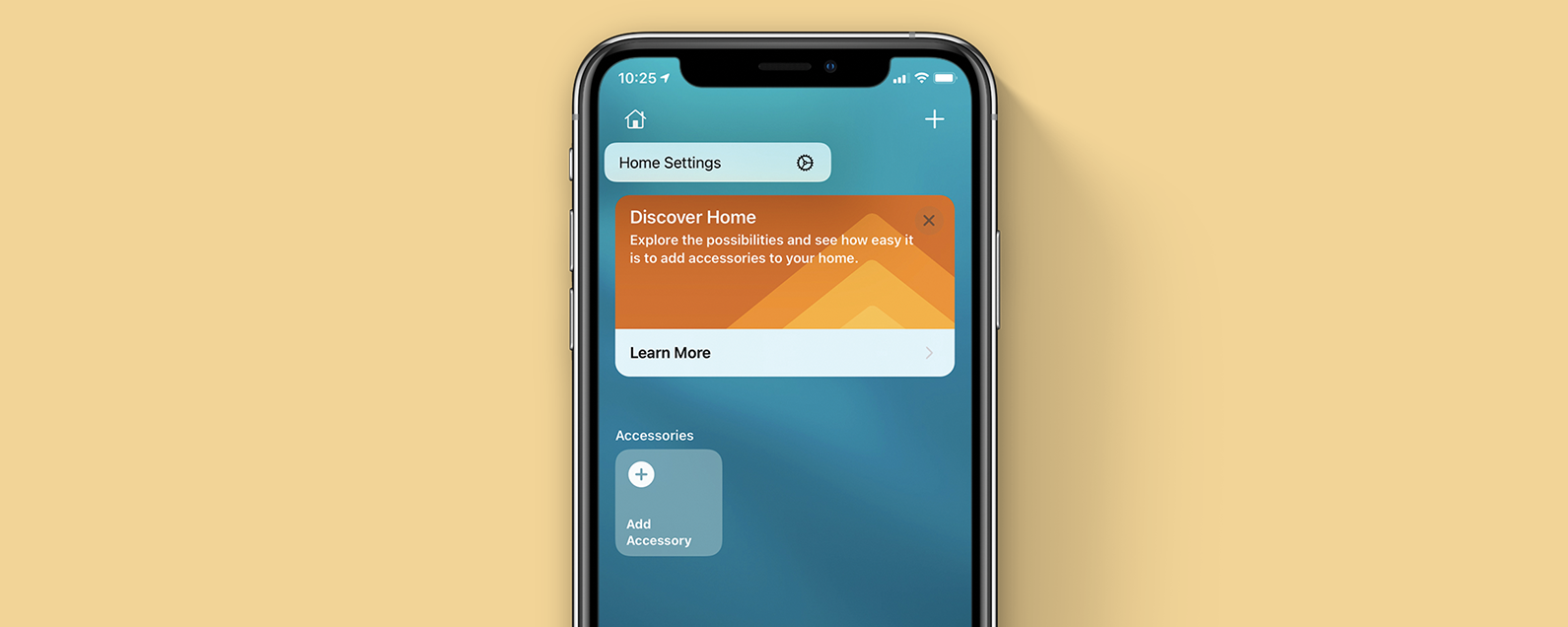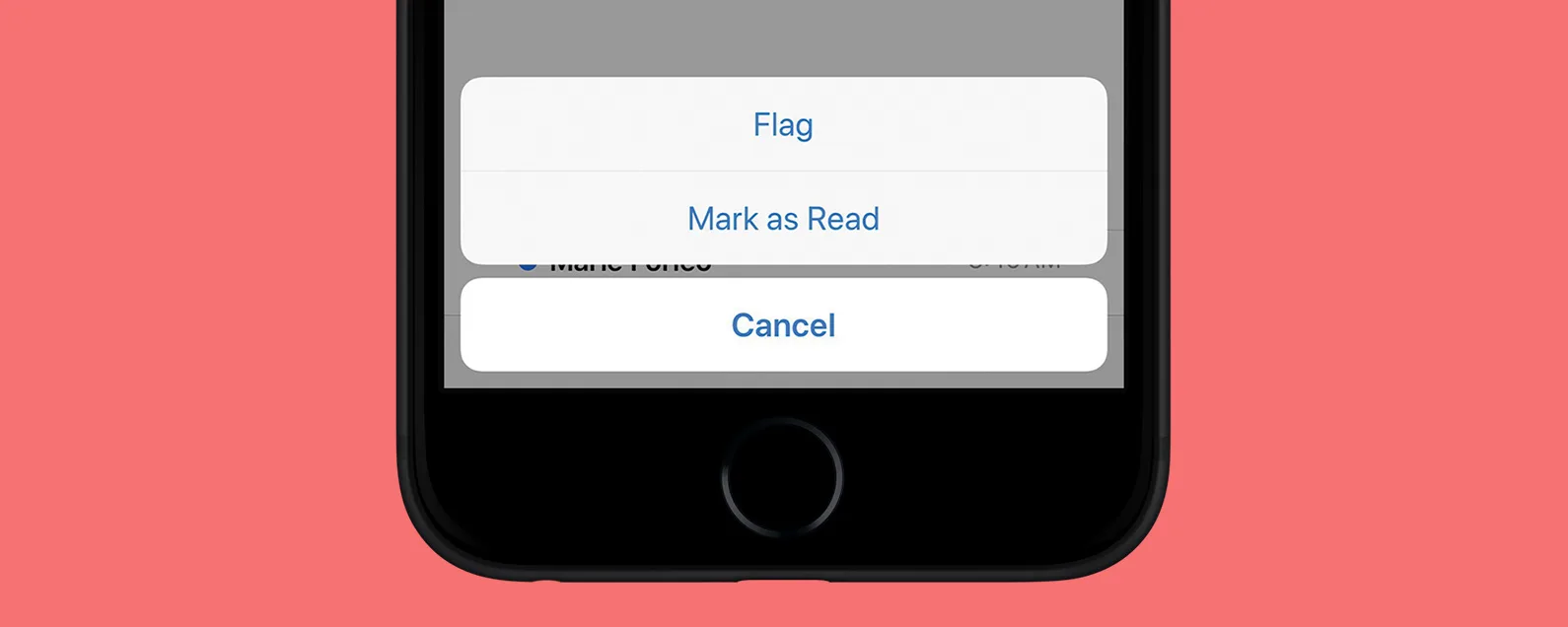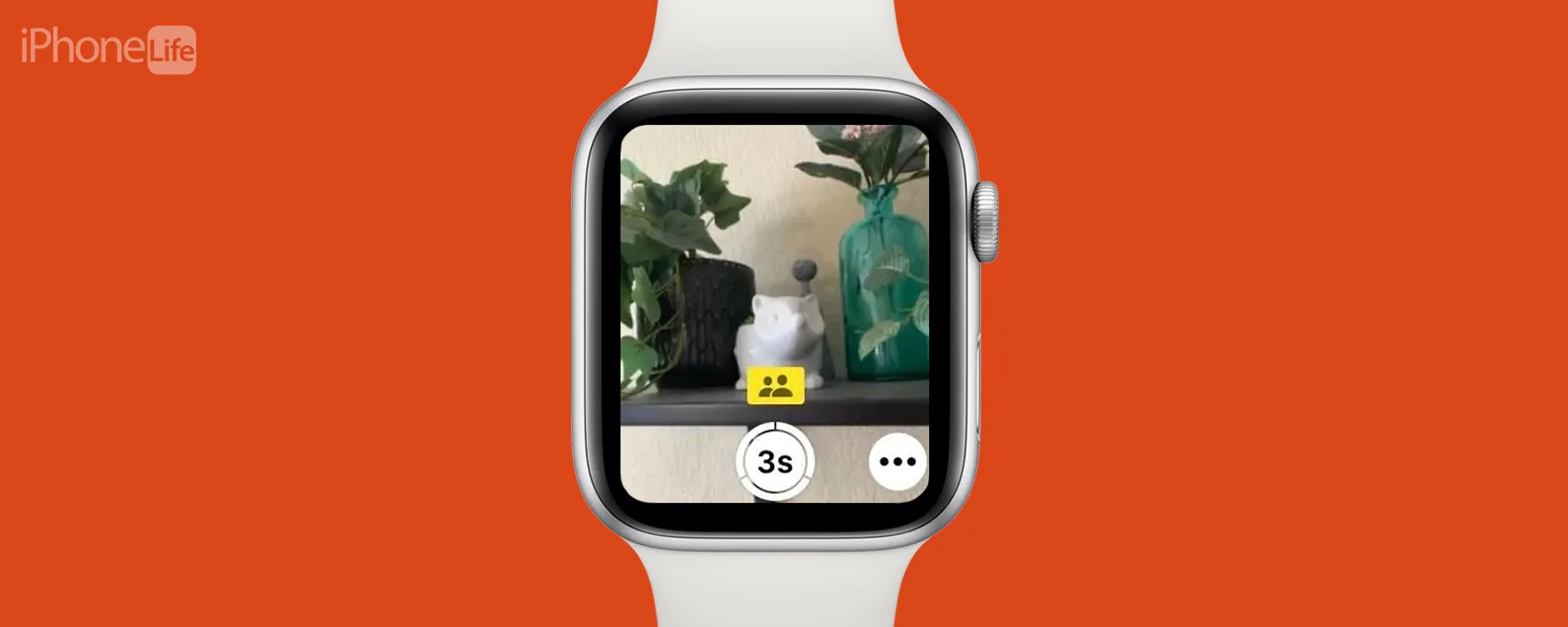* 本文来自我们的每日提示时事通讯。报名。*
iOS 16 为你的 iPhone 带来了许多新功能,其中之一就是共享照片库,它可以让你设置一个单独的库,可供多人访问并向其中添加照片。在这里,我们将向您展示如何从一开始就自动用相关图片填充您的共享库。
为什么你会喜欢这个技巧
- 在您的共享图书馆中添加来自正确时间的正确人物的照片。
- 无需手动选择所有想要的图片;让 iOS 16 来完成繁重的工作。
如何为您的共享照片库选择特定人物的照片
如果您不希望共享照片库一开始为空,但也不希望将个人库中的所有内容放入其中,您有两种选择。你可以手动选择要添加到共享库的照片,或者您也可以让您的手机来帮助您。通过在设置过程中执行一些额外的步骤,您可以使用特定人物的照片启动共享照片库,在这里我们将向您展示如何操作。您还可以学习如何将人员添加到共享照片库。有关使用 iOS 16 中引入的新功能的更多指南,请务必注册我们的免费每日提示时事通讯。

发现 iPhone 的隐藏功能
获取每日提示(带有屏幕截图和清晰的说明),以便您每天只需一分钟即可掌握您的 iPhone。
笔记:仅当所有参与人员都使用运行 iOS 16 的 iPhone 时,此功能才可用。如果您需要与非 Apple 用户共享照片,请查看我们关于如何与 Android 手机共享 iCloud 照片的指南。
- 打开设置应用程序。

- 点击屏幕顶部您的名字即可打开苹果ID设置。

- 点击该选项iCloud 设置。

- 下与 iCloud 同步航向水龙头照片。

- 在屏幕上向下滚动并点击共享库。

- 点击开始设置 按钮。

- 点击添加参与者按钮。

- 点击进入添加 场地并输入您想要添加到共享照片库的联系人姓名。当您开始输入名称时,它应该出现在下拉框中。当正确的选项出现时,您只需点击它即可。您可以通过点击 + 按钮继续添加更多要邀请的参与者。完成后,点击添加按钮。

- 添加完您想要邀请的所有人后,点击继续 按钮。

- 您可以在此处选择选择要移动到共享库的照片的方法。轻敲按人物或日期选择。

- 选择选项后,点击继续按钮。

- 默认情况下,它会建议您邀请加入共享库的参与者,但您可以根据需要删除这些人,或添加其他人。要添加未自动选择的人员,请点按添加人员。

- 您可以选择在您的个人照片库中识别的人物。就我而言,由于我通常不喜欢给别人拍照,所以这仅指我自己!

- 选择您想要的任何人后,点击添加左上角的选项。

- 对所选人员感到满意后,请点击下一步按钮。

- 如果您选择的某个人尚未在您的图书馆中识别出来,那么接下来系统会要求您识别他们。笔记:如果您不选择在此步骤中识别人员身份,则可能必须取消,然后在步骤 15 中选择“跳过”。

- 接下来,您可以选择按日期限制所选照片。默认情况下,共享照片库会将日期设置为所选人员的最早可用照片,但如果您想选择较晚的日期,只需点击开始日期。

- 这将打开一个日历界面。用它来选择您想要用于最早照片的日期,然后点击继续。

- 决定是否要预览您创建的共享照片库。

- 如果您选择预览共享照片库,请点击继续一旦你完成了你的选择的审查。

- 接下来,您需要决定如何邀请您选择的参与者。如果您点击“共享链接”,您可以选择任何您喜欢的共享方法,但我认为最简单的方法是使用“消息”应用程序通过文本进行共享。为此,只需点击通过消息邀请。

- 最后,如果您希望新照片和视频自动进入共享库,只需点击自动分享按钮。如果您想手动选择要继续前进的照片,请点击手动共享选项。

现在,您的新共享照片库应该已准备就绪,其中包含您想要的照片,并可供您的朋友和家人添加。